Configurar la autenticación
Azure Remote Rendering usa el mismo mecanismo de autenticación que Azure Spatial Anchors (ASA). Para acceder a una determinada cuenta de Azure Remote Rendering, los clientes deben obtener un token de acceso del servicio de token de seguridad (STS) de Azure Mixed Reality. Los tokens obtenidos de STS tienen una duración de 24 horas. Los clientes deben establecer una de las siguientes para llamar a las API de REST correctamente:
AccountKey: se puede obtener en la pestaña "Claves" de la cuenta de Remote Rendering de Azure Portal. Las claves de cuenta solo se recomiendan para el desarrollo o la creación de prototipos.
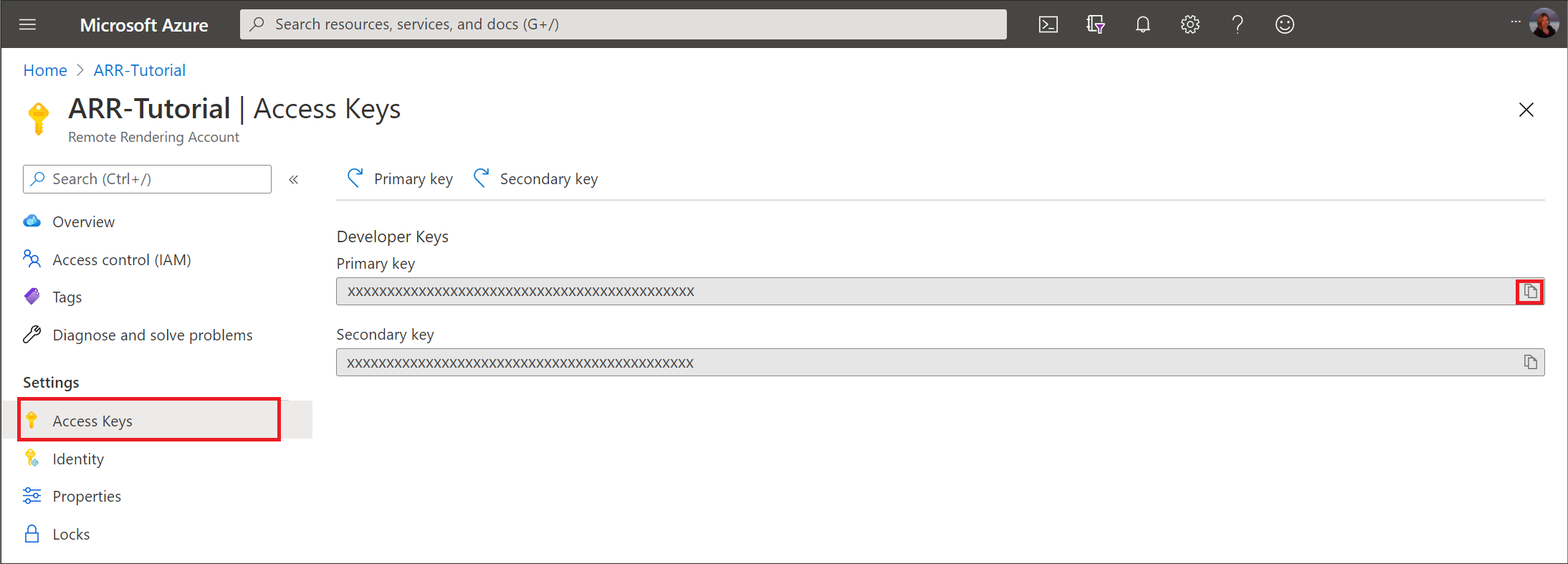
AccountDomain: se puede obtener en la pestaña "Información general" de la cuenta de Remote Rendering de Azure Portal.
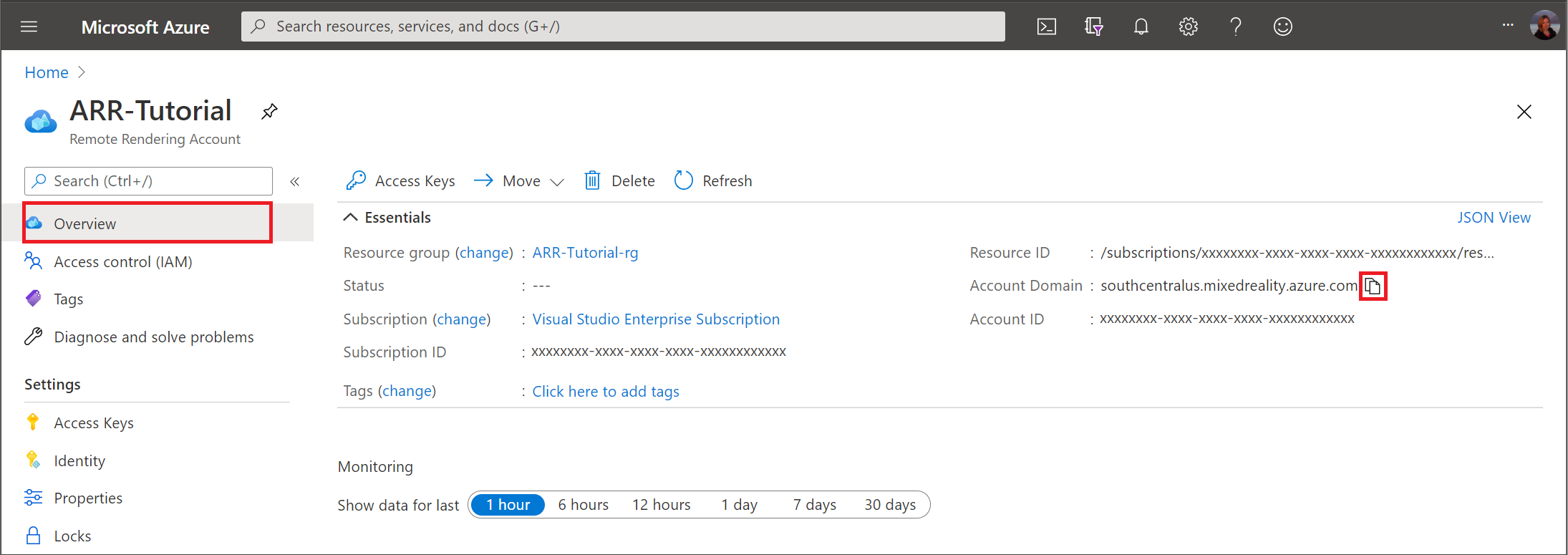
AuthenticationToken: es un token de Microsoft Entra, que se puede obtener mediante la biblioteca MSAL. Hay varios flujos diferentes disponibles para aceptar las credenciales de usuario y usar esas credenciales para obtener un token de acceso.
MRAccessToken es un token de MR, que se puede obtener del servicio de token de seguridad (STS) de Azure Mixed Reality. Recuperado del punto de conexión
https://sts.<accountDomain>mediante una llamada REST similar a lo siguiente:GET https://sts.southcentralus.mixedreality.azure.com/Accounts/35d830cb-f062-4062-9792-d6316039df56/token HTTP/1.1 Authorization: Bearer eyJ0eXAiOiJKV1QiLCJhbGciOiJSUzI1Ni<truncated>FL8Hq5aaOqZQnJr1koaQ Host: sts.southcentralus.mixedreality.azure.com Connection: Keep-Alive HTTP/1.1 200 OK Date: Tue, 24 Mar 2020 09:09:00 GMT Content-Type: application/json; charset=utf-8 Content-Length: 1153 Accept: application/json MS-CV: 05JLqWeKFkWpbdY944yl7A.0 {"AccessToken":"eyJhbGciOiJSUzI1<truncated>uLkO2FvA"}El encabezado de autorización tiene el formato siguiente:
Bearer <Azure_AD_token>oBearer <accoundId>:<accountKey>. Es preferible el primero por seguridad. El token que devuelve esta llamada REST es el token de acceso de MR.
Autenticación para aplicaciones implementadas
Se recomiendan las claves de cuenta para la creación rápida de prototipos solo durante la fase de desarrollo. Se recomienda no enviar su aplicación a producción con una clave de cuenta insertada en ella. El enfoque recomendado es usar un enfoque de autenticación de Microsoft Entra basado en el usuario o en el servicio.
Autenticación de usuarios de Microsoft Entra ID
La autenticación de Microsoft Entra se describe en la documentación de Azure Spatial Anchors.
Siga los pasos para configurar la autenticación de usuario de Microsoft Entra en Azure Portal.
Registre la aplicación en el identificador de Microsoft Entra. Como parte del registro, deberá determinar si la aplicación debe ser multiinquilino. También deberá proporcionar las direcciones URL de redireccionamiento que se permiten para la aplicación en la hoja Autenticación.
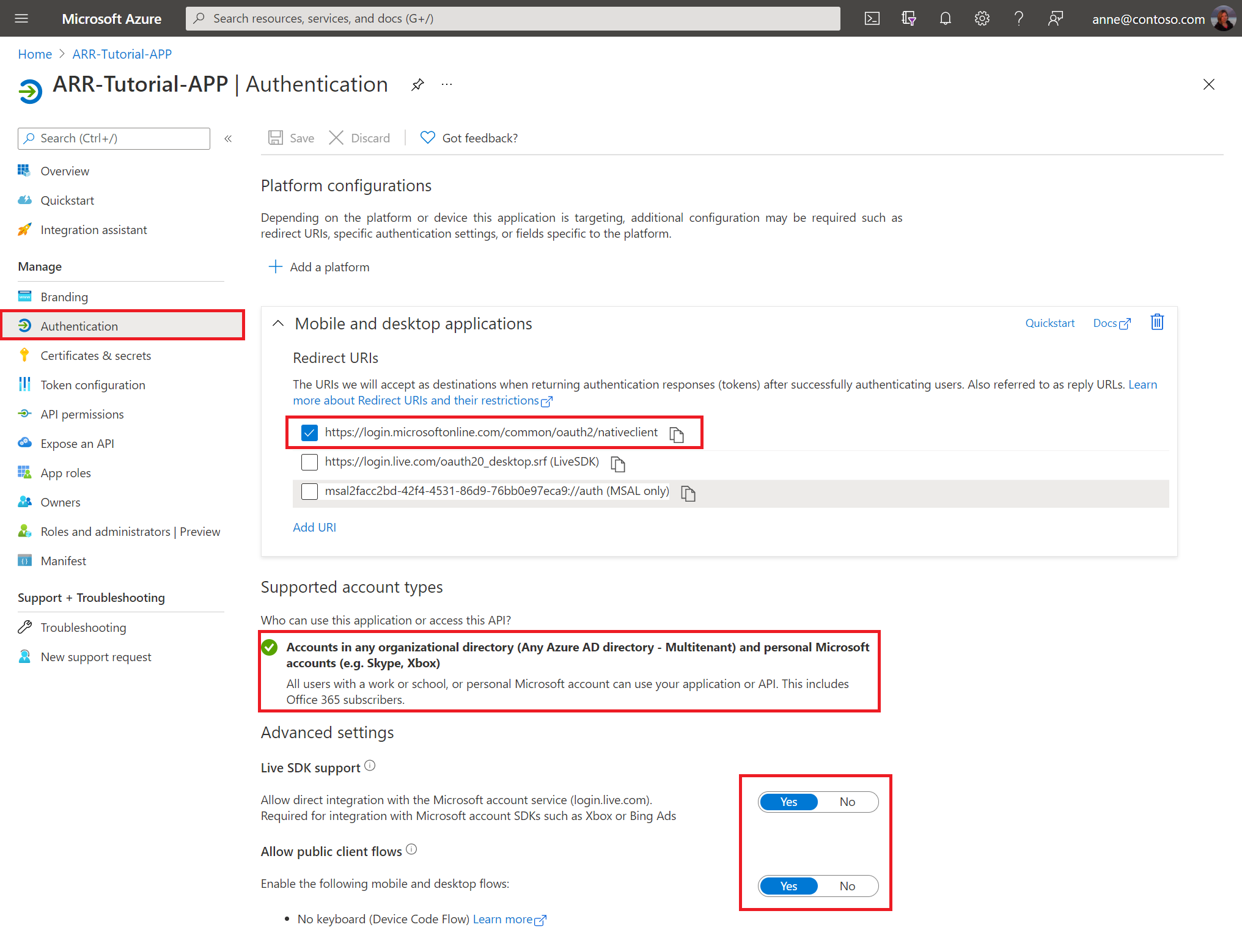
En la pestaña Permisos de API, solicite Permisos delegados para el ámbito mixedreality.signin en mixedreality.
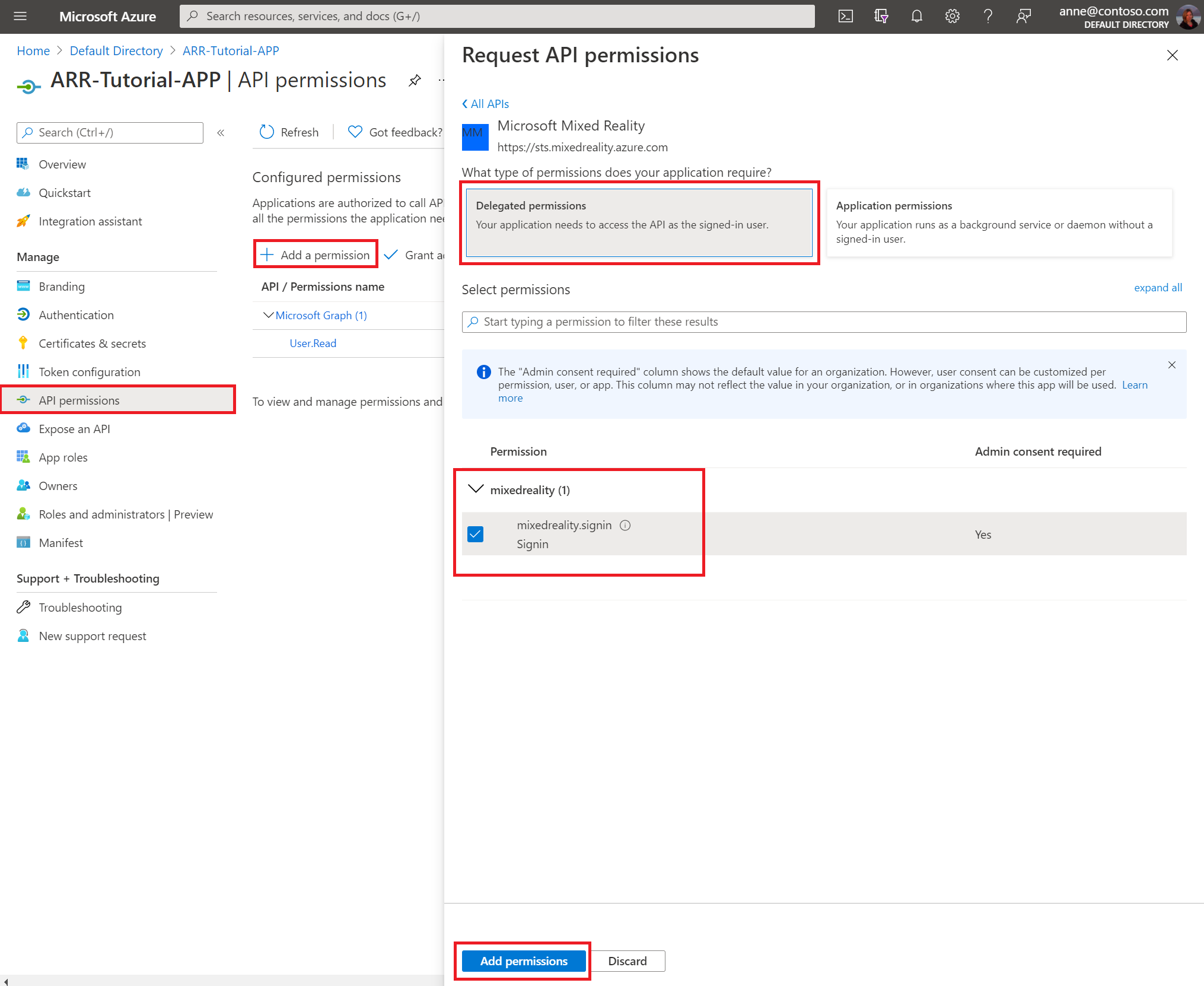
Conceda el consentimiento del administrador en la pestaña Seguridad:> permisos.
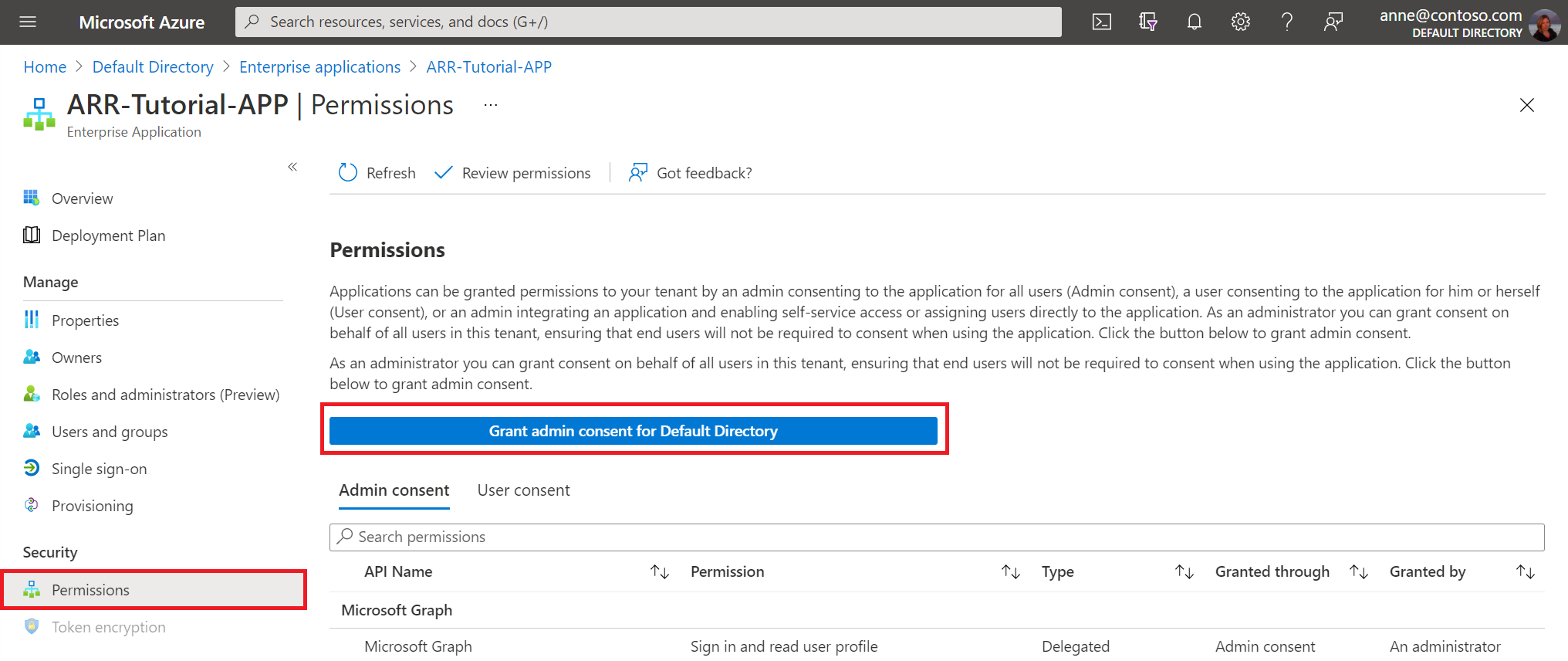
A continuación, vaya al recurso de Azure Remote Rendering. En el panel Control de acceso, conceda los roles deseados para las aplicaciones y el usuario en nombre de los que desea usar permisos de acceso delegados para el recurso de Azure Remote Rendering.
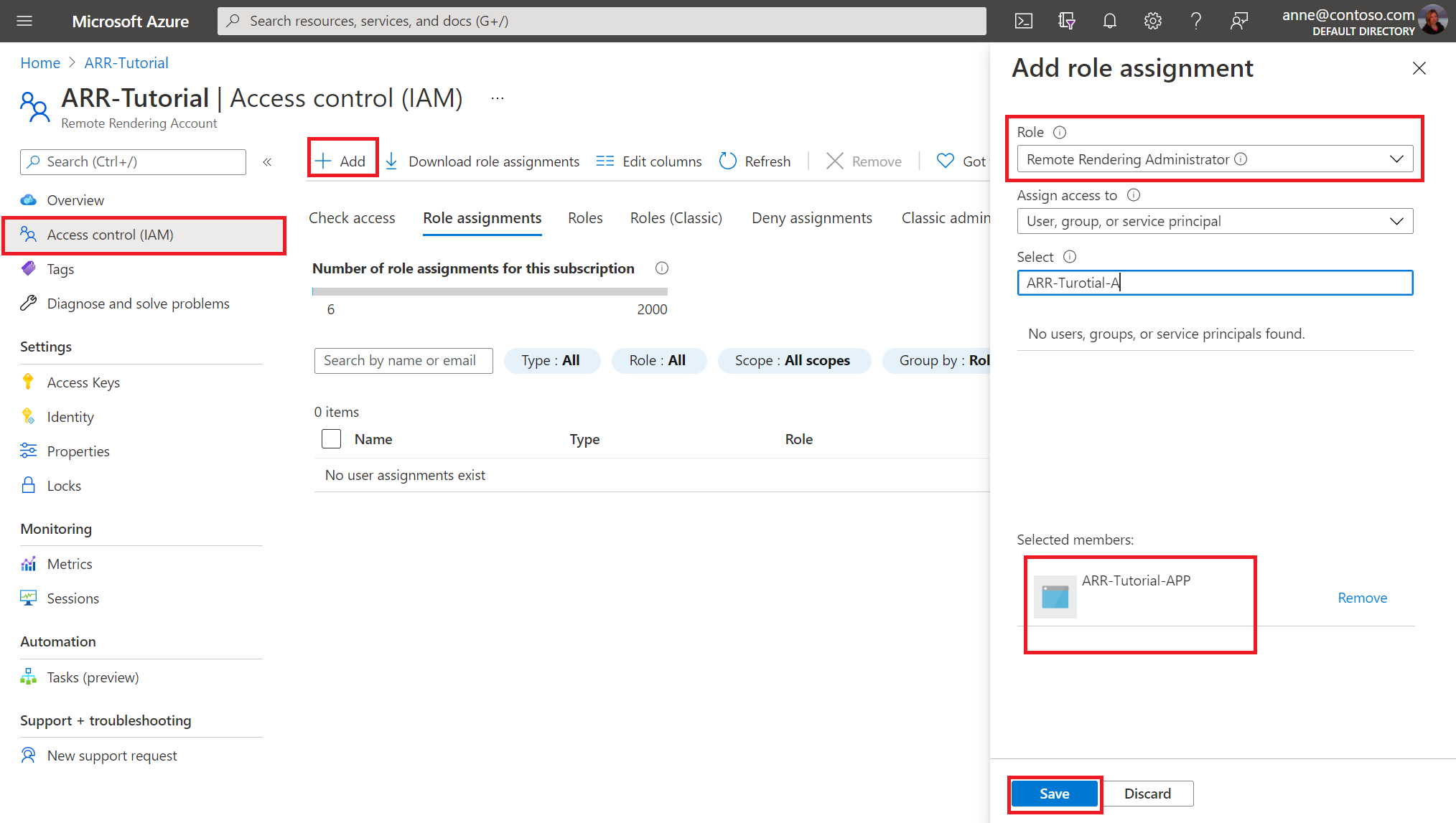
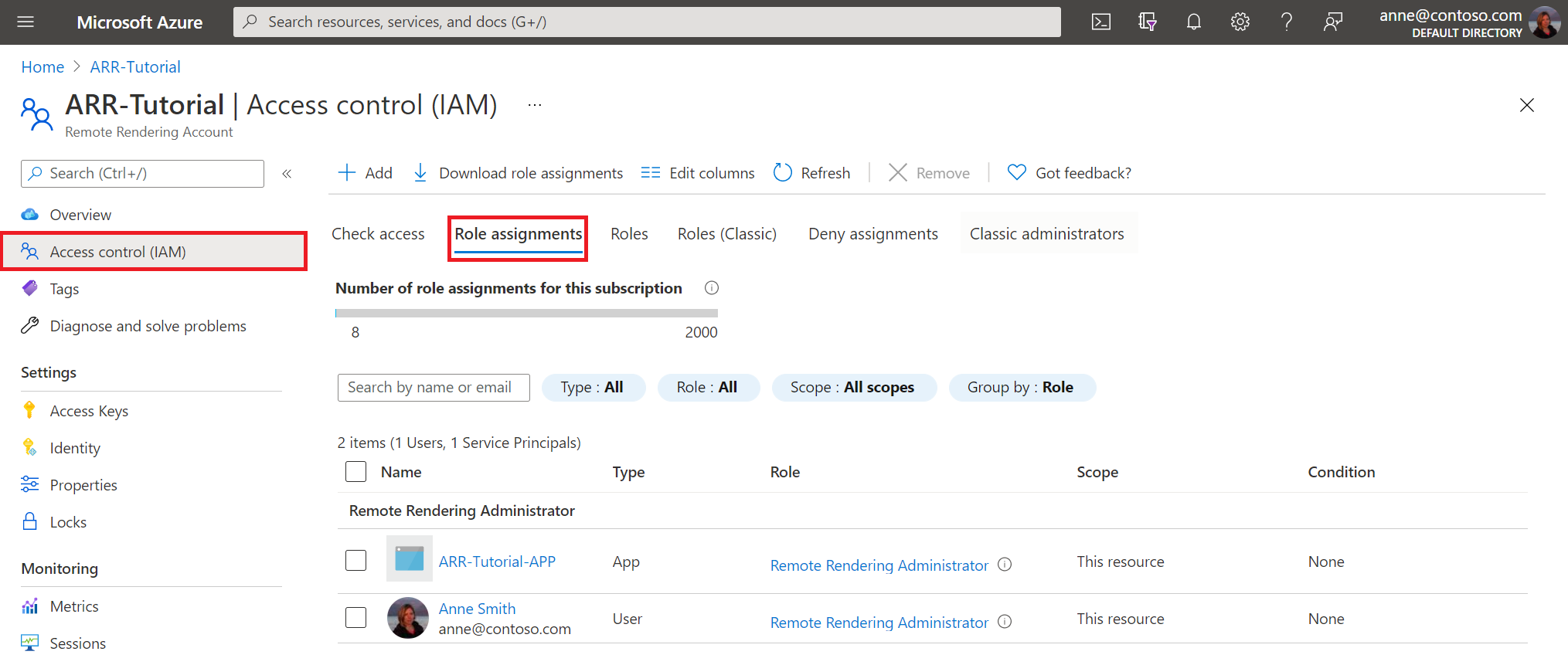
Para obtener información sobre el uso de la autenticación de usuario de Microsoft Entra en el código de la aplicación, consulte el Tutorial: Protección de Azure Remote Rendering y almacenamiento de modelos: Autenticación de Microsoft Entra.
Control de acceso basado en roles de Azure
Para ayudar a controlar el nivel de acceso concedido al servicio, use los siguientes roles al conceder el acceso basado en roles:
- Remote Rendering Administración istrator: proporciona al usuario funcionalidades de conversión, administración de sesiones, representación y diagnóstico para Azure Remote Rendering.
- Cliente de Remote Rendering: proporciona a los usuarios funcionalidades de administración de sesiones, representación y diagnóstico para Azure Remote Rendering.